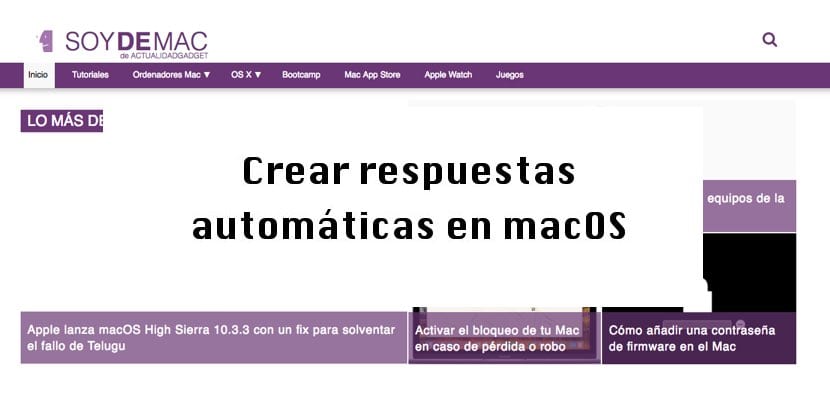
當然,如果您正在休假,那麼您最想要的就是在手機或計算機上接收電子郵件。 但是,對您和您的公司而言,這將是一個不好的形象,而不是對它們中的任何一個做出回應。 至少要告知您在特定時間段內正在休假,並且在此時間之後,您將聯繫此人。 從而, 最好的辦法是配置自動電子郵件,該電子郵件將通知另一方您不可用.
如果您使用的是macOS Mail的電子郵件客戶端,我們將逐步幫助您配置這些自動響應。 此外,它就像創建它一樣簡單,以後您可以根據需要多次重複使用它們。 換句話說,您可以隨意激活和停用它們。 您對這封電子郵件感興趣嗎? 好繼續閱讀 在macOS上的Mail中設置您自己的自動回复.
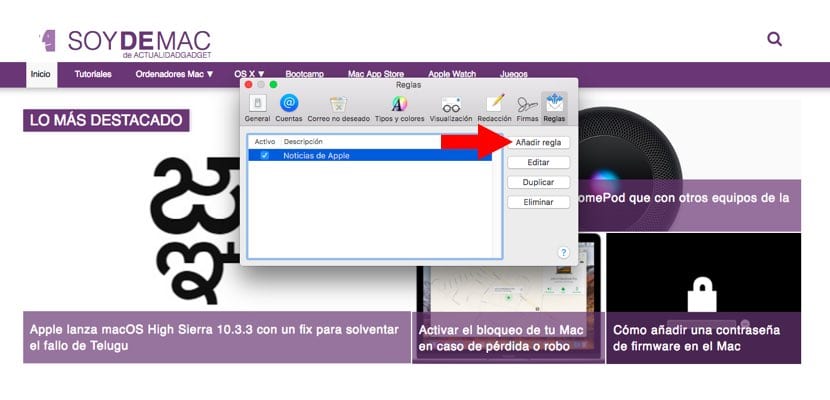
我們應該做的第一件事是打開“郵件”。 我們的整個收件箱將展開。 但是,目前沒有什麼讓我們感興趣。 我們必須轉到應用程序首選項。 換句話說,在菜單欄中,我們將單擊“郵件”選項。 在裡面我們必須 找到“首選項” 在不同的選擇中,我們僅對“規則”所指示的選擇感興趣。
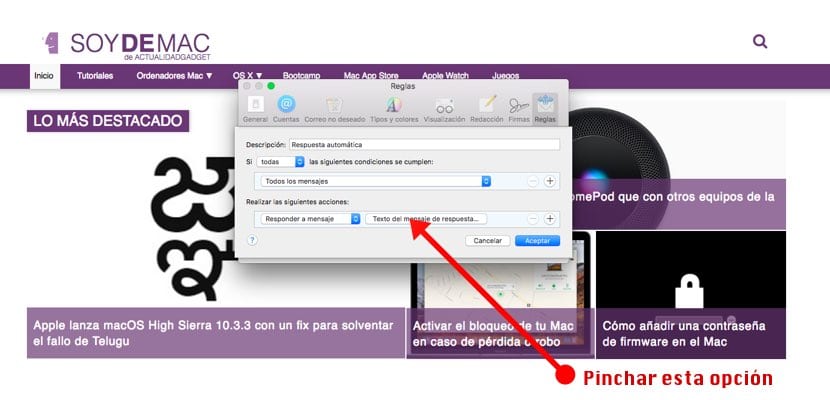
將會出現一個新窗口, 我們將必須«添加規則»。 我們將在這裡配置自動響應郵件所包含的所有內容。 為了給您一個想法,我們制定了一個測試規則,您應嚴格遵循減去發件人在嘗試與您聯繫時將在收件箱中收到的文本的規則。
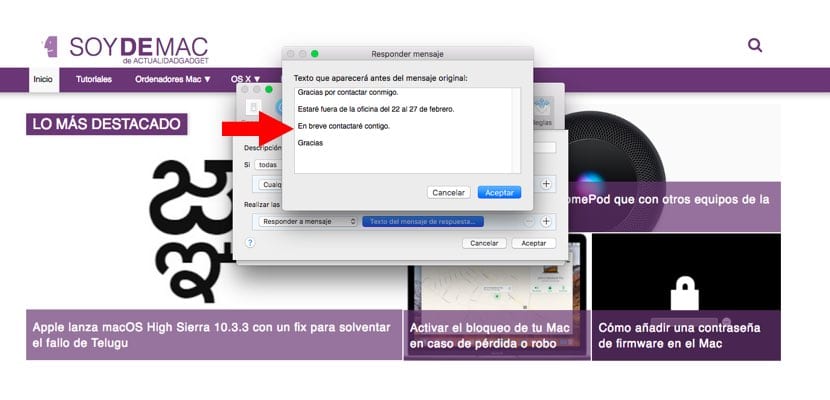
當我們將您留在圖像中時,請記住選擇所有字段; 否則會給您一個錯誤,不允許您創建整個規則。 一旦創建, 記住要停用自動應答,直到需要將其激活為止。 如果您不這樣做,這些自動應答器將從零分鐘開始工作。